现在很多朋友在使用到魅族16plus,不过部份朋友还不清楚将喜欢的音乐设成闹钟铃声的操作,所以下面小编就带来了魅族16plus将喜欢的音乐设成闹钟铃声的操作流程,一起来看看吧!
魅族16plus将喜欢的音乐设成闹钟铃声的操作流程

1.点亮魅族16plus的屏幕,找到并点击打开手机自带的【时间】程序。
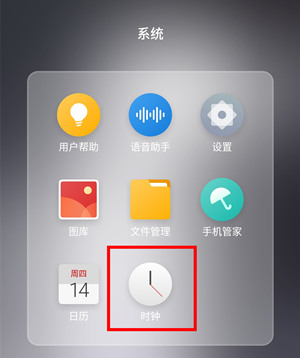
2.滑动选择闹钟选项,点击需要更换铃声的闹钟时间点。
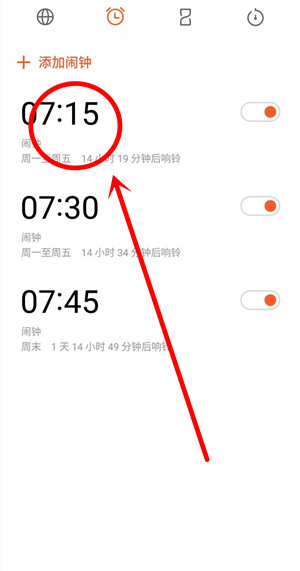
3.在编辑闹钟界面,点击铃声选项。
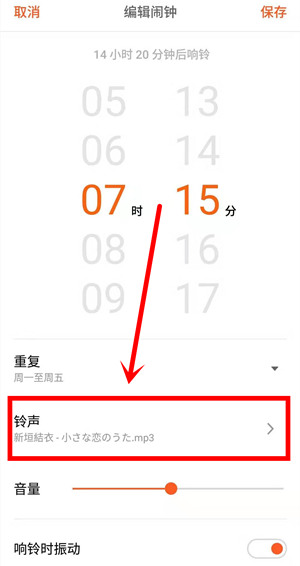
4.点击本地音乐选项。
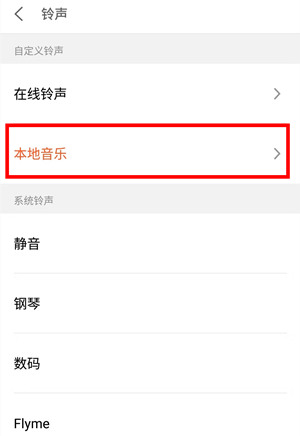
5.选择自己已经下载好的音乐即可。
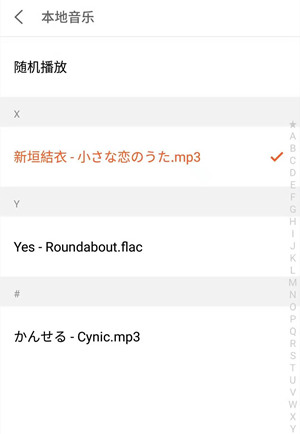
提示:不同时间点的闹钟铃声都需要单独设置。
以上这里为各位分享了魅族16plus将喜欢的音乐设成闹钟铃声的操作流程。有需要的朋友赶快来看看本篇文章吧。


